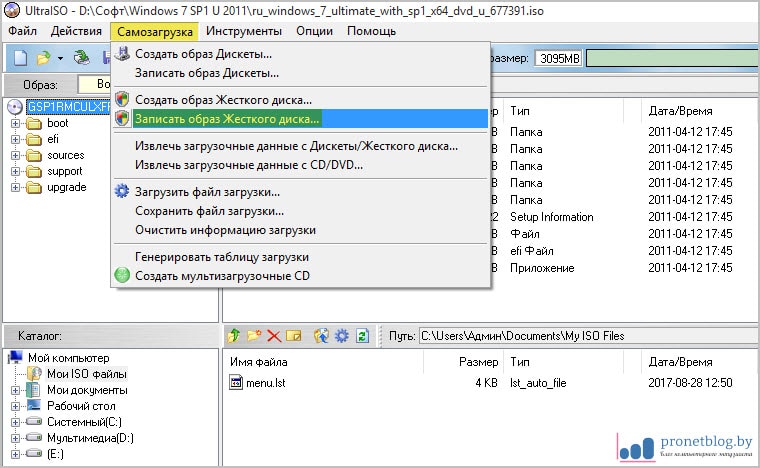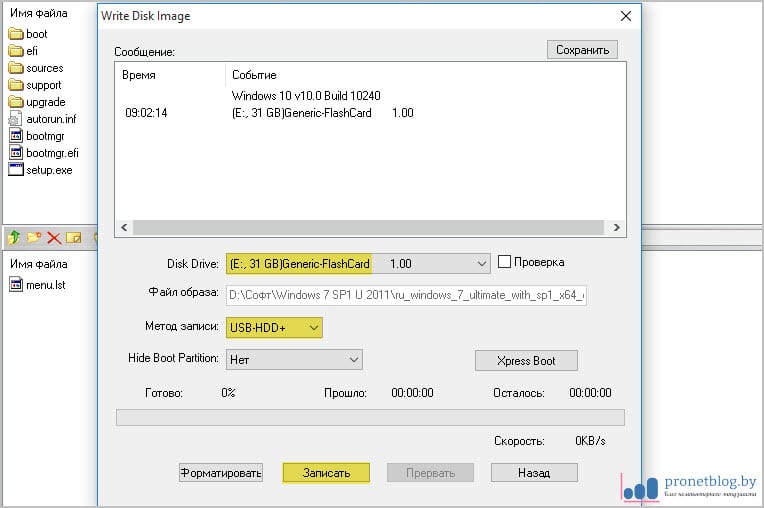Друзья! Вам не кажется, что тема создания загрузочных носителей уже как-то затянулась на блоге? Но что поделать, если существует сразу несколько простых и очень удобных способов это сделать. Надо дать выбор читателю.
А если учесть тот факт, что сплошь и рядом сейчас используются ноутбуки без дисковых приводов, то никуда от этого вопроса не уйдешь. Согласны? Поэтому давайте уже добивать раздел про создание загрузочной флешки Windows 7 в UltraISO. Не знаете что это за зверь такой (UltraISO)? Да это такая бесплатная программа.
Ради красного словца стоит отметить, что решение, описываемое в данной статье, прекрасно подходит для создания загрузочного носителя не только семерки, но и Win 10. Также есть поддержка UEFI. Поэтому лично мне такой расклад очень по душе.
Итак, начинаем. Первым делом следует скачать приложение под названием UltraISO и установить на компьютер. Процесс довольно простой, особо нечего рассказывать. Берем и ставим. Затем запускаем его и открываем образ Windows 7. В нашем случае будет 64-разрядная версия:
И тут плавно переходим практически к последнему шагу. А именно идем по пути "Самозагрузка-Записать образ Жесткого диска":
А в открывшемся окошке выставляем следующие опции:
- Disk Drive: указываем флешку для копирования файлов.
- Метод записи: выбираем USB-HDD+.
- Не забываем нажать кнопку "Записать".
Естественно, нужно понимать, что при форматировании накопителя будет стерта вся имеющаяся на нем информация. Ну вот, в общем-то, и все, друзья, создание загрузочной флешки Windows 7 в UltraISO подошло к завершению.
Опять же повторюсь, что таким методом можно без проблем записывать и десятую версию Windows. Все делается по аналогии. Как говорится, точь-в-точь.
Единственный минус такого подхода, это невозможность что-то дописать на такой носитель. Вернее, сделать это можно, но потребуется руками редактировать ISO-образ в программе и файлы загрузочного меню.
Поэтому пишите свои мысли и вопросы в комментариях к статье, я всегда их читаю и по возможности отвечаю. Также буду рад конструктивной критике и деловым предложениям. А теперь всем пока и давайте смотреть развлекательный видеоролик.